時間
読む時間 10 分。2 週間ほどで完了。
対象者
アジャイル ソフトウェア開発や Jira を初めて使用する方
前提条件
Jira アカウントと Jira スペース (スクラムまたはカンバン) を作成済みである
完了する上で複数のスプリントまたは長い期間を必要とするまとまった作業がある場合、エピックの作成を検討してください。ユーザー ストーリーのいくつかに共通のパターンがあり、それらを 1 つのグループにまとめる場合も、エピックを作成できます。例とテンプレートについては、エピックのガイドをご確認ください。
Jira エピック・チュートリアル
このチュートリアルでは、Jira を活用したアジャイル ソフトウェア開発におけるエピックの使用方法を説明します。ここでは、企業管理対象とチーム管理対象の各スペースのエピックに焦点を当てます。
時間
読む時間 10 分。2 週間ほどで完了。
対象者
アジャイル ソフトウェア開発や Jira を初めて使用する方
前提条件
Jira アカウントと Jira スペース (スクラムまたはカンバン) を作成済みである
完了する上で複数のスプリントまたは長い期間を必要とするまとまった作業がある場合、エピックの作成を検討してください。ユーザー ストーリーのいくつかに共通のパターンがあり、それらを 1 つのグループにまとめる場合も、エピックを作成できます。例とテンプレートについては、エピックのガイドをご確認ください。
企業管理対象スペースにおけるエピックの操作
ステップ 1: Jira で新しいエピックを作成する
Jira でエピックを作成する方法には、タイムライン上での作成、バックログでの作成、およびグローバル作成ボタンによる作成の 3 つがあります。エピックを作成する際に、次の情報を入力する必要があります。
エピック名 - エピックの短い識別子。これは、このエピックに属する作業項目のラベルとして使用されます。
エピックの要約 - Jira がこのエピックを表示する際に、常に表示されます。
タイムライン上でエピックを作成する
タイムライン ビューは、現在進行中の、または将来的に優先順位付けする大きな作業ブロックを視覚化して計画する際に便利です。
まず、タイムライン ビューを有効にします。
ボードの右上隅で、[その他](•••)> [ボード設定] の順に選択します。
[タイムライン] タブで、ご利用のスペースに対してこの機能を有効化します。
次に、左端のメニューで [タイムライン] を選択します。
[タイムライン] で + [エピックを作成] をクリックします。[タイムライン] が空の場合は、入力を開始することで最初のエピックを作成できます。
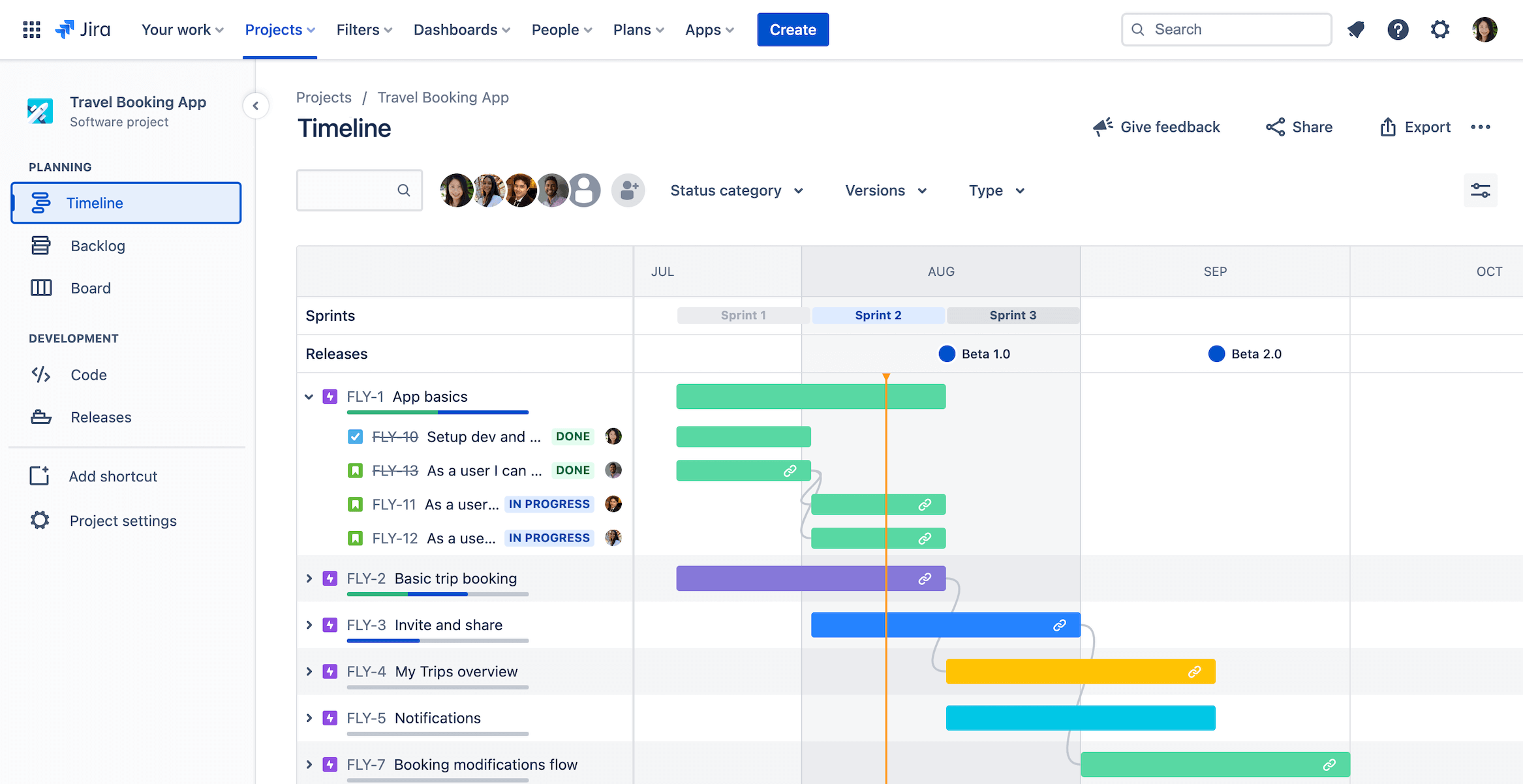
プロのヒント: タイムライン上のエピックの間にカーソルを合わせても、新しいエピックを作成できます。Jira のタイムライン ビューの詳細については、こちらをご確認ください。
新しい作業項目からエピックを作成する
グローバル ナビゲーション メニューを使って、エピック、またはその他の作業タイプを作成できます。
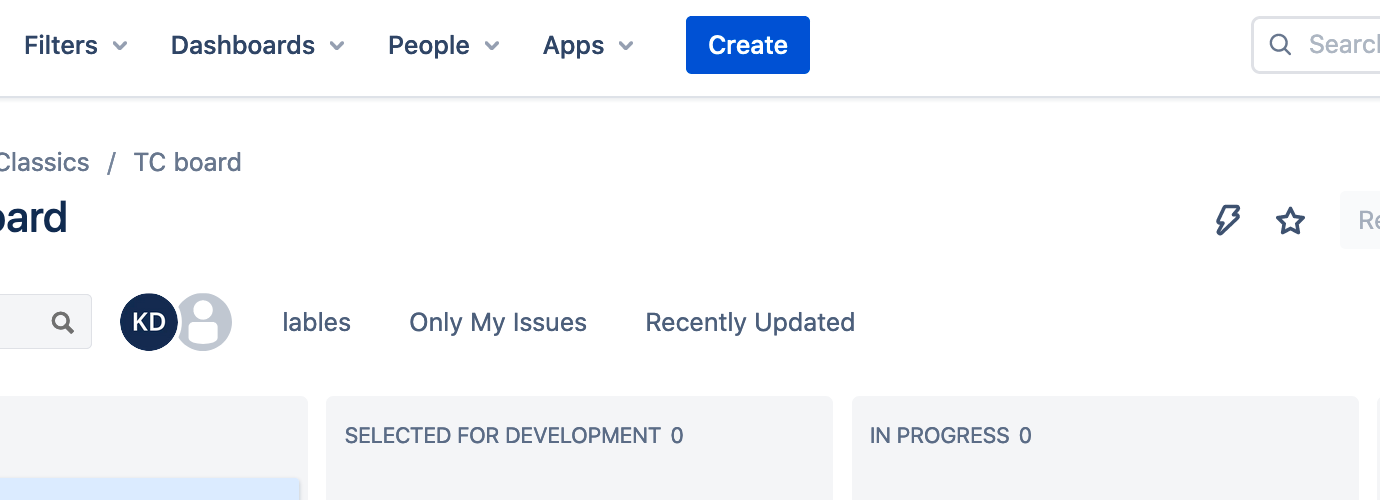
画面上部のグローバル ナビゲーション バーで、[作成] ボタンをクリックします。
作業項目タイプには [エピック] を選択します。
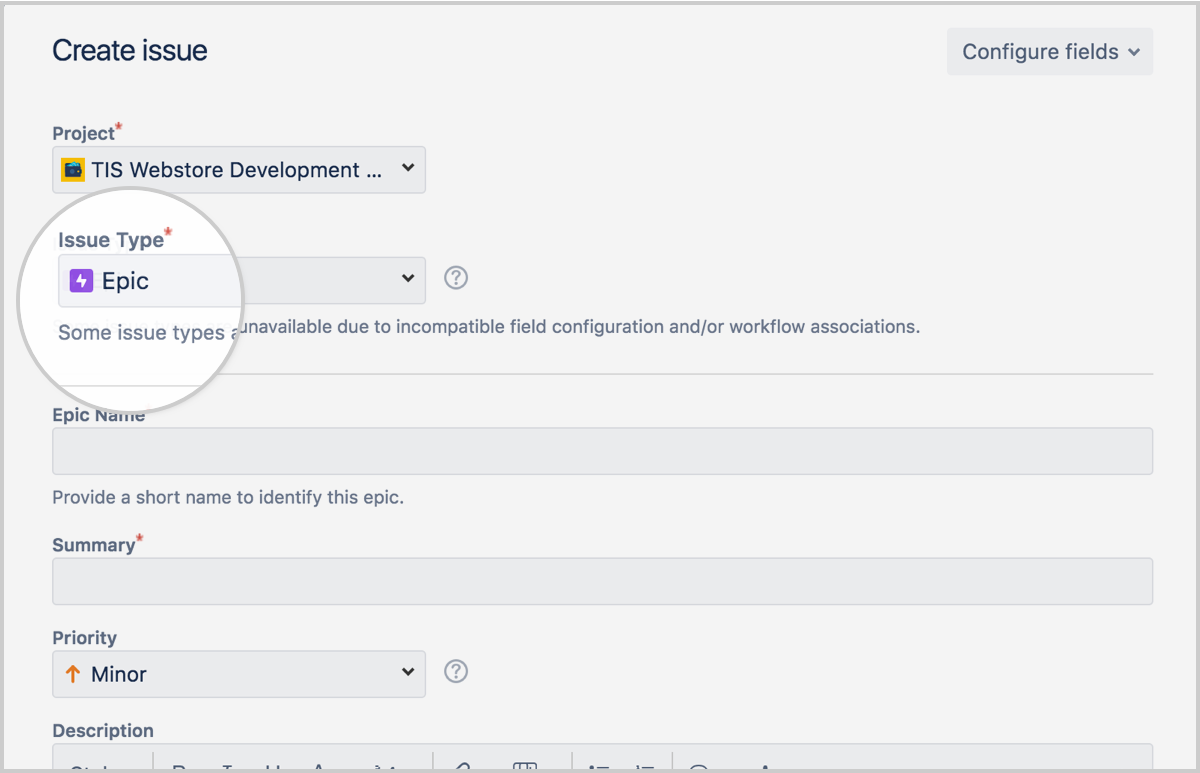
バックログのエピック パネルからエピックを作成する
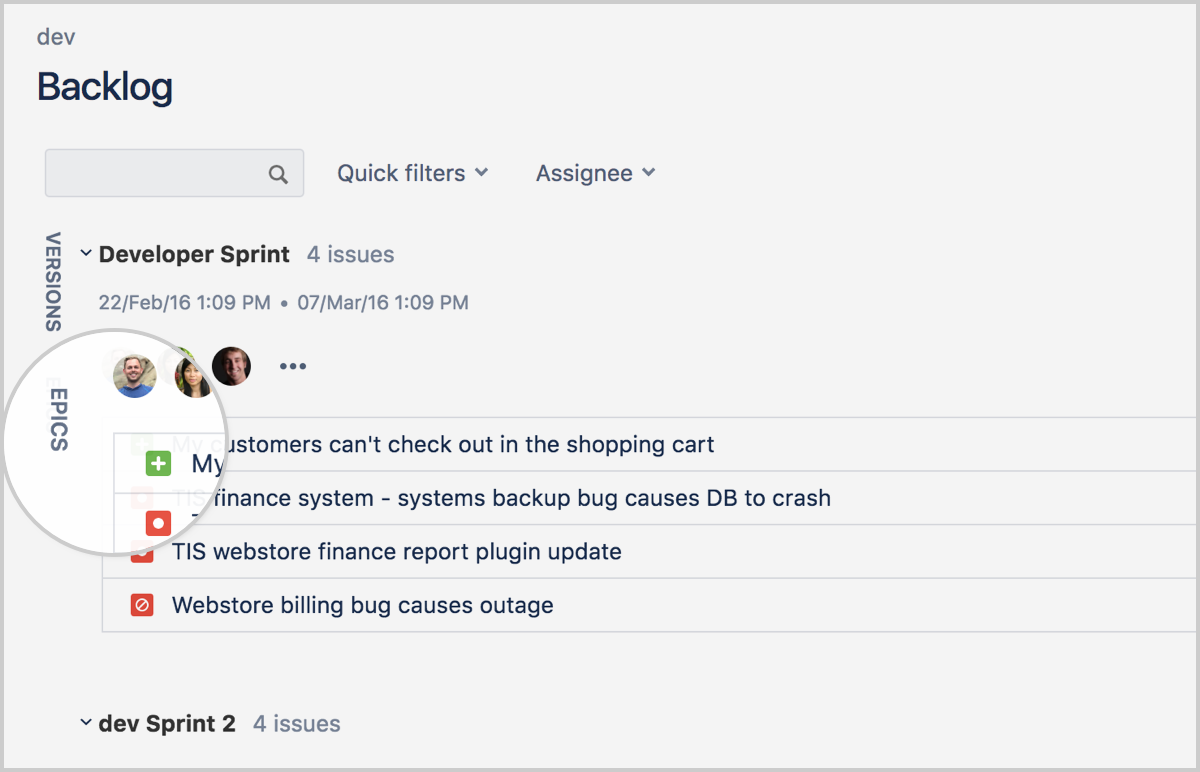
1. [バックログ] に移動します。
2. [エピック パネル] をクリックします。
3. [エピックを作成] をクリックします。
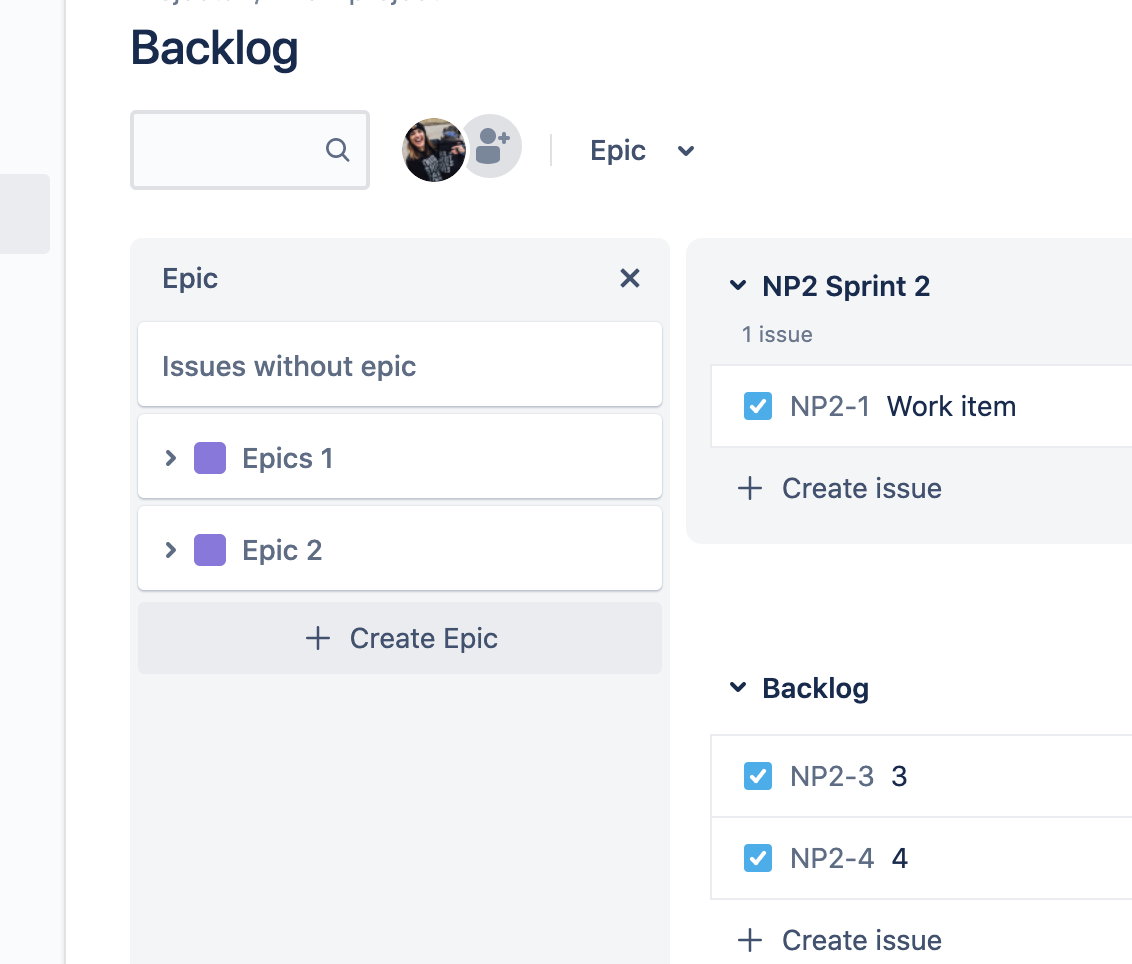
ステップ 2: ストーリーまたは子作業タイプを追加する
作成したエピックには、ストーリーまたは子作業タイプを追加する必要があります。
エピックとその他の作業タイプの違いは何ですか?
ストーリー、バグ、タスクは 1 つの作業を表すために使用されますが、エピックは、1 つの大規模な作業に関連する一群の作業項目を説明するために使用されます。通常は完成するのに複数のスプリントが必要になります (スプリントを使用しない場合は、「少し長めの時間を要するもの」とご理解ください)。アジャイル チームのスムーズなスコープ管理と業務の体系化については、デリバリー原動力に関するガイドをご覧ください。Jira での作業項目の使用ガイドもあわせてご覧ください。
エピックにストーリーを追加する方法は 2 つあります
作業作成画面から
右上の [作成] をクリックします。エピック以外の作業タイプを選択します。[エピック リンク] フィールドからエピックを選択します。その他の情報を入力し、[作成] をクリックします。
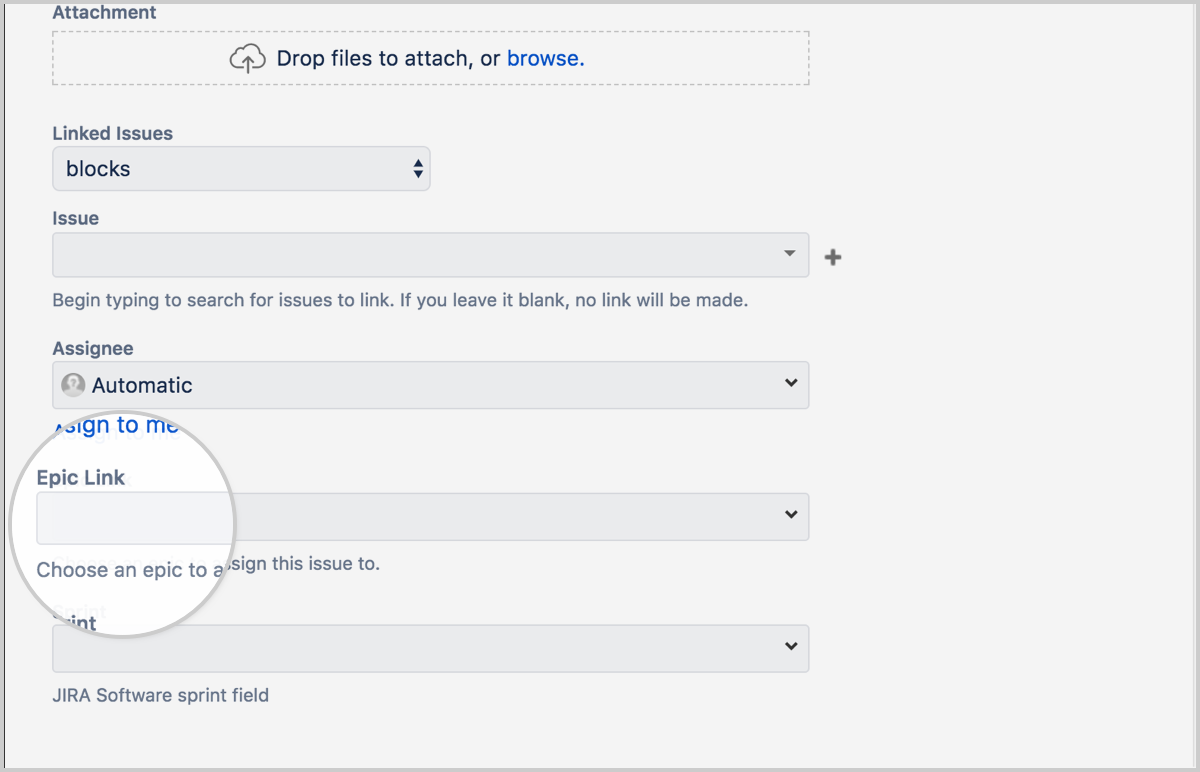
[エピック] パネルから
[バックログ] に移動します。
[エピック] パネルを開きます。
[エピックで作業を作成] をクリックします。
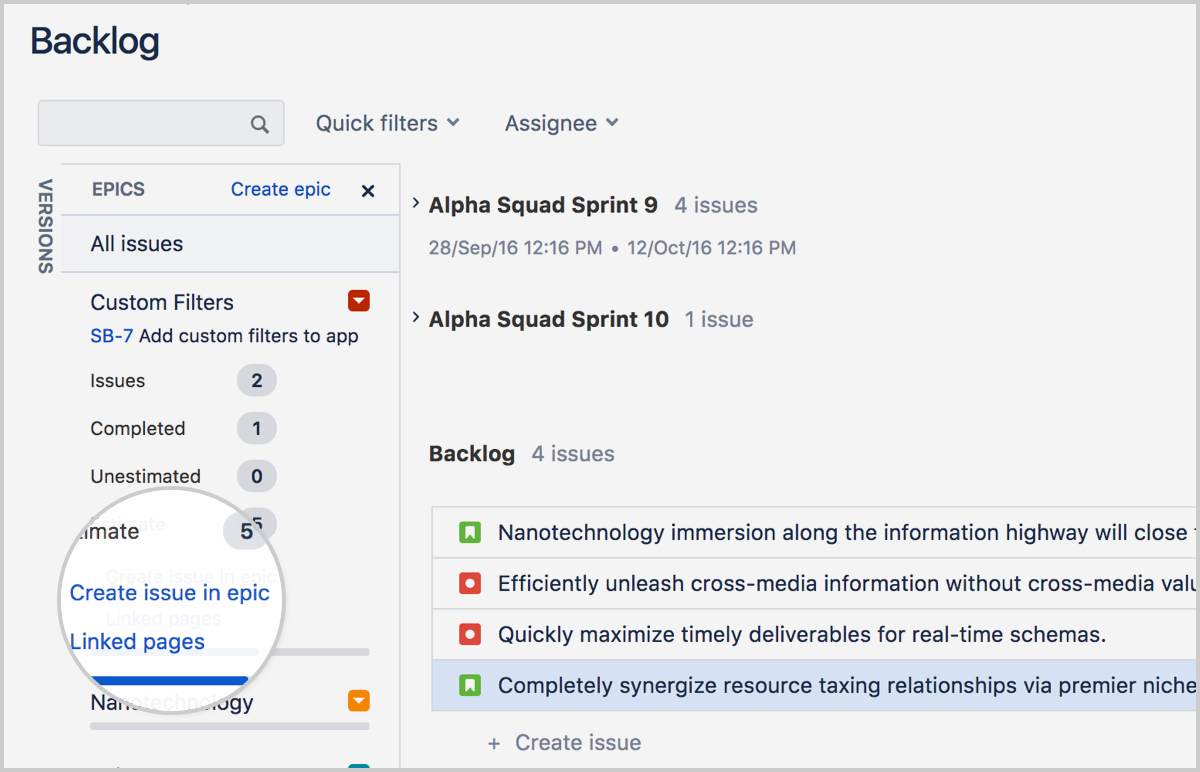
タイムライン上で
エピックにカーソルを合わせ、[+ 作業項目作成] をクリックします。
作業タイプを選択し、Enter キーを押します。
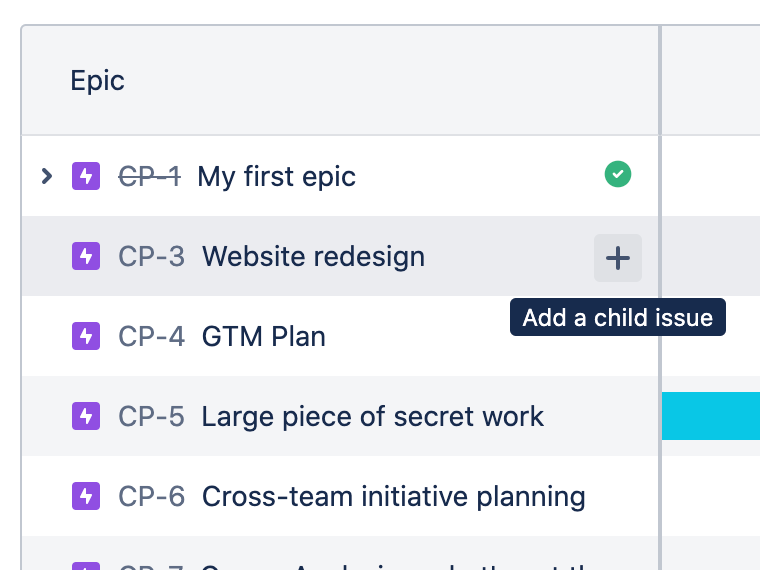
エピックから作業項目を削除するには
[バックログ] または [アクティブ・スプリント] に移動します。
[バックログ] で、作業項目を [エピック] パネルの下の [エピックなしの作業] セクションにドラッグします。
または、[バックログ] か [アクティブ スプリント] で該当の作業項目をクリックし、画面の右側に表示します。エピック名の x をクリックします (下のスクリーンショット 1 の「Apples」です)。
ステップ 3:エピックを表示する
[バックログ] ですべてのエピックの関連情報を確認できます。
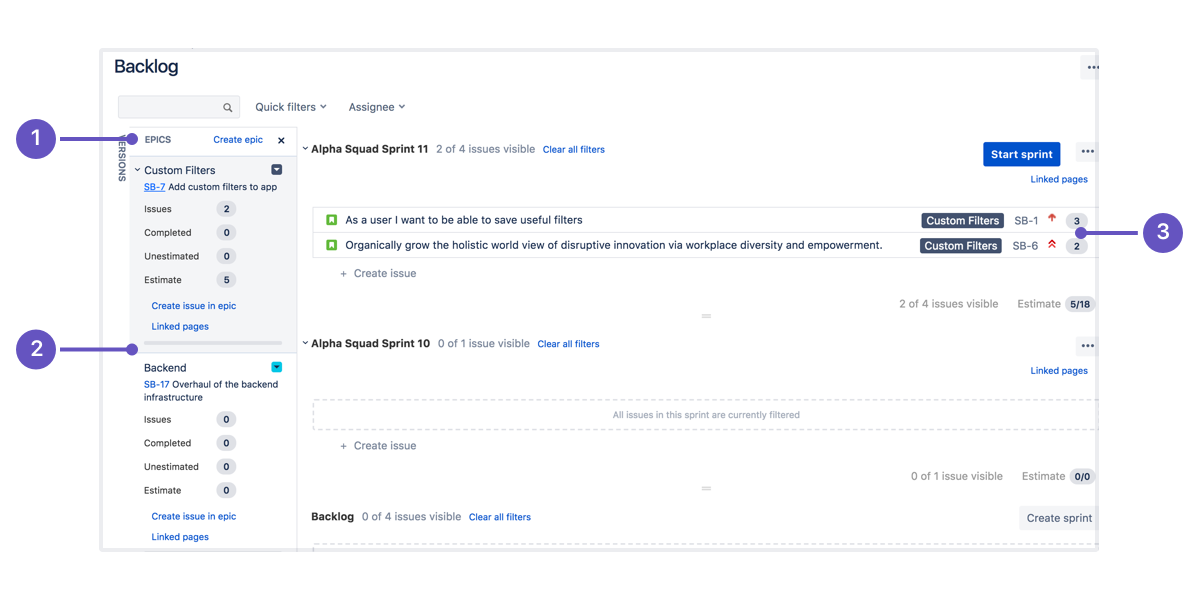
[エピック] パネル:[バックログ] に移動し、[エピック] パネルを開いてエピックを表示、管理します。
エピックのリスト: エピック パネルはスペース内のすべてのエピックを一覧表示します。
エピックで作業を表示: エピック名をクリックして、すべてのスプリントにわたりそのエピックに属する全作業を表示します。
エピック内の関連作業を表示して、そのエピックに含まれるストーリーの一覧を確認することもできます。
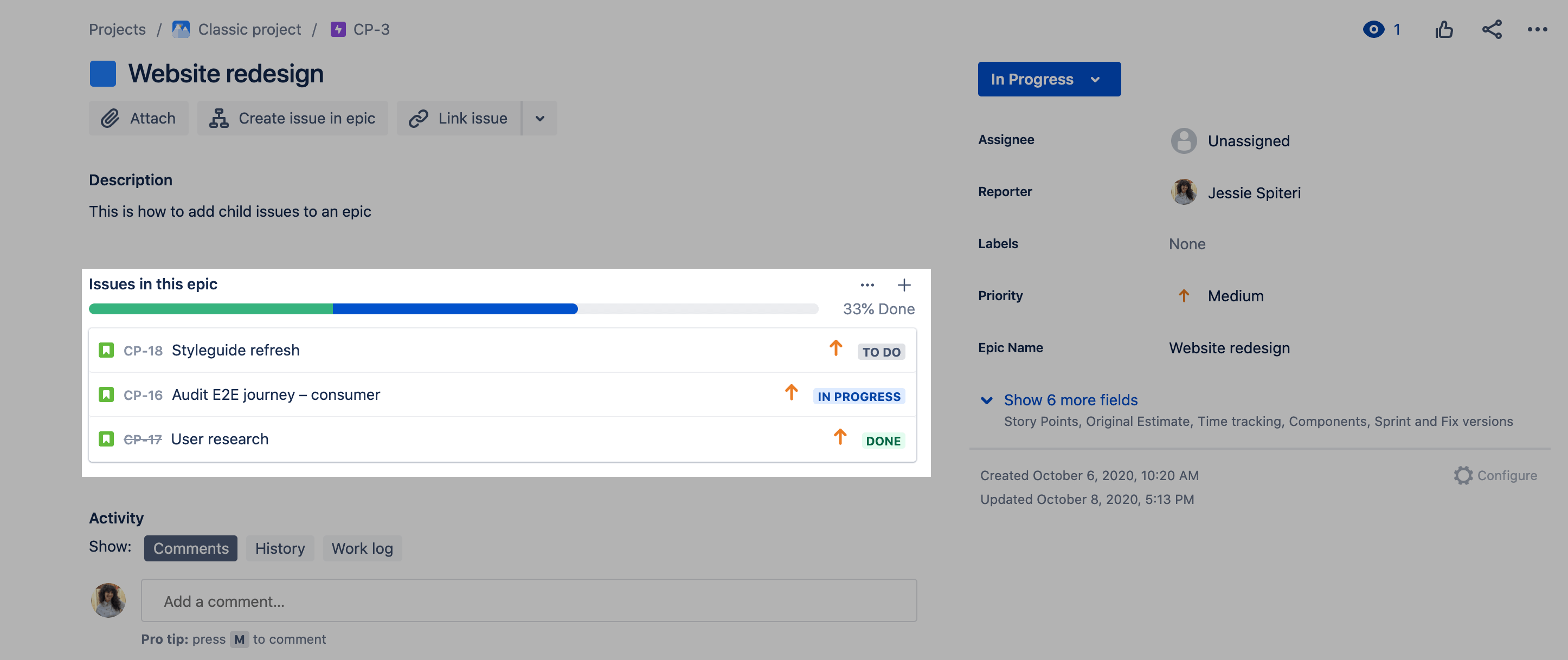
ステップ 4:ボード上でエピック用のスイムレーンを設定する
スプリント中、ボードをエピックごとのスイムレーンに分け、見える化すると便利です。
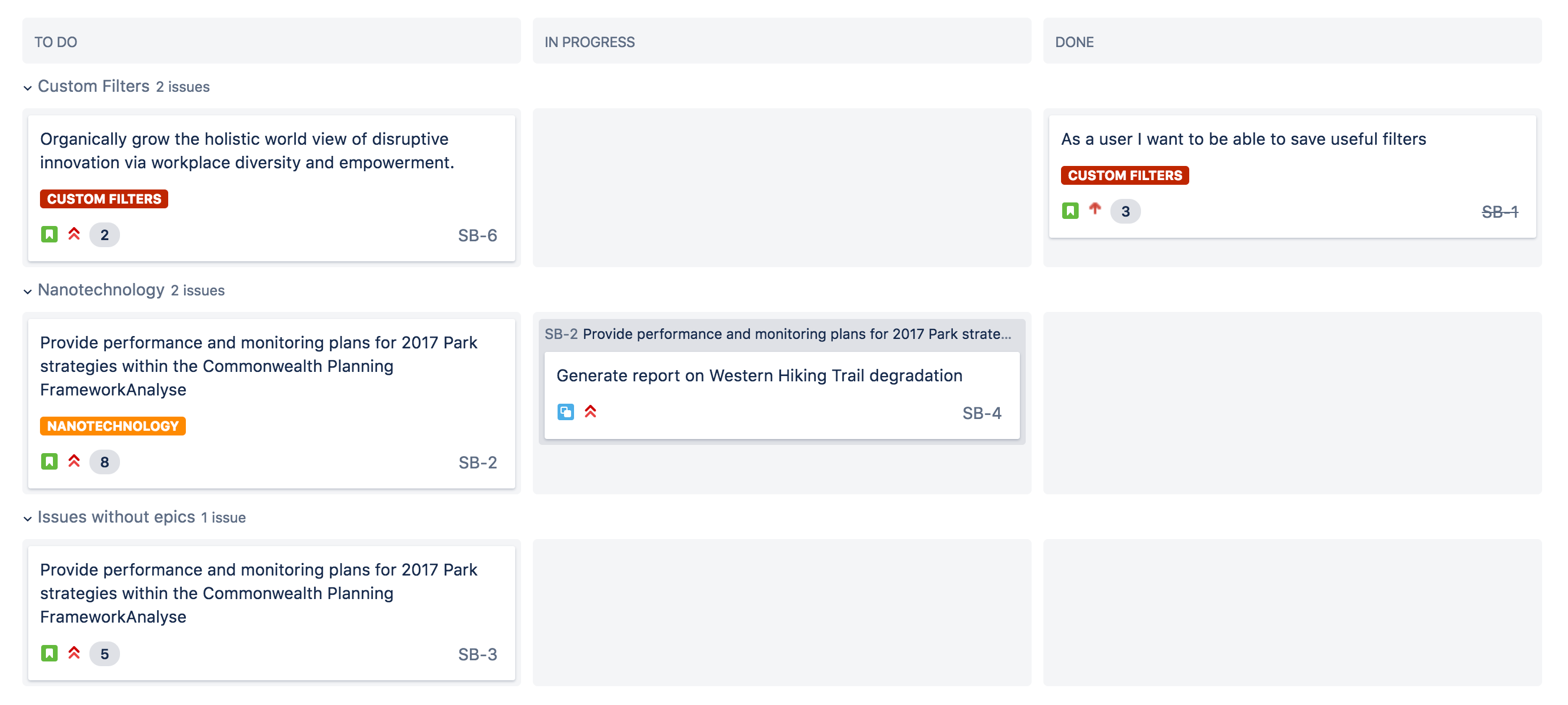
Jira での設定方法は次のとおりです。
[バックログ](またはアクティブ・スプリント)に移動します。
[その他 (...) > ボード設定] を選択します。
[スイムレーン] をクリックします。
[ベース・スイムレーン] から、[エピック] を選択します。
スプリントを開始する際に、ボードにはそれぞれのエピックのもとにまとめられた作業項目が表示されます。
ステップ 5:エピックの進捗を監視する
エピックに追加された未完了の作業項目すべてを把握することが重要な場合もあります。たとえば、複数のスプリントにまたがるエピックがある場合、時間の経過とともに残りの作業量を追跡すると、エピックの完了時刻を推定できるので便利です。
Jira では [エピック レポート] を使用して、簡単にこの情報を入手できます。
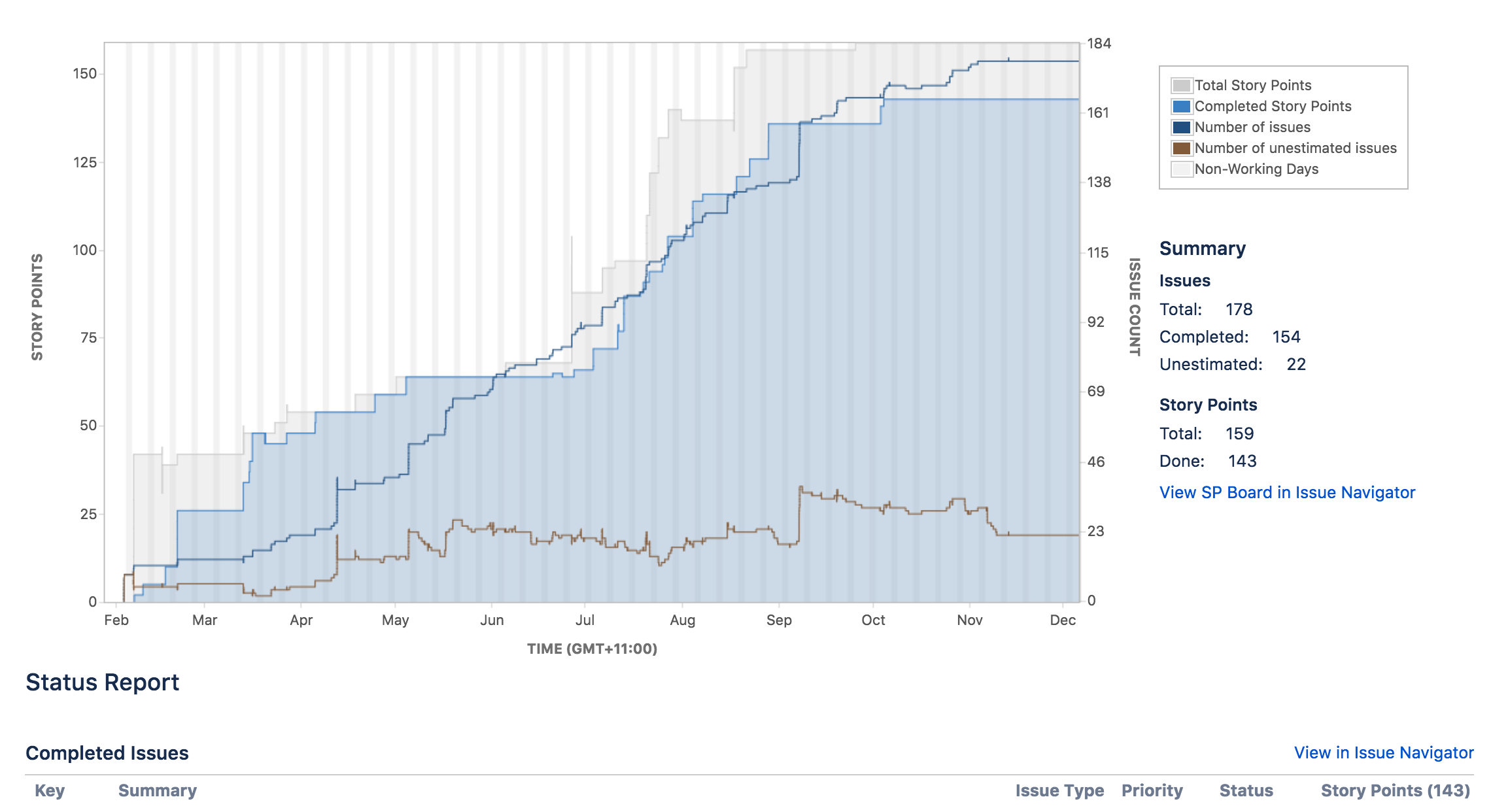
ステップ 6: エピックを完了する
エピックを完了するには、バックログまたはタイムラインへ移動します。
バックログ
[バックログ] に移動します。
[エピック] パネルを開きます。
エピックのドロップダウンメニューをクリックし、[完了にする] をクリックします。
エピックでの自動化の使用
自動化は、エピック、ストーリー、サブタスクの同期を常に保つ便利な方法です。最も一般的な使用例については、Jira Automation テンプレート ライブラリをご覧ください。
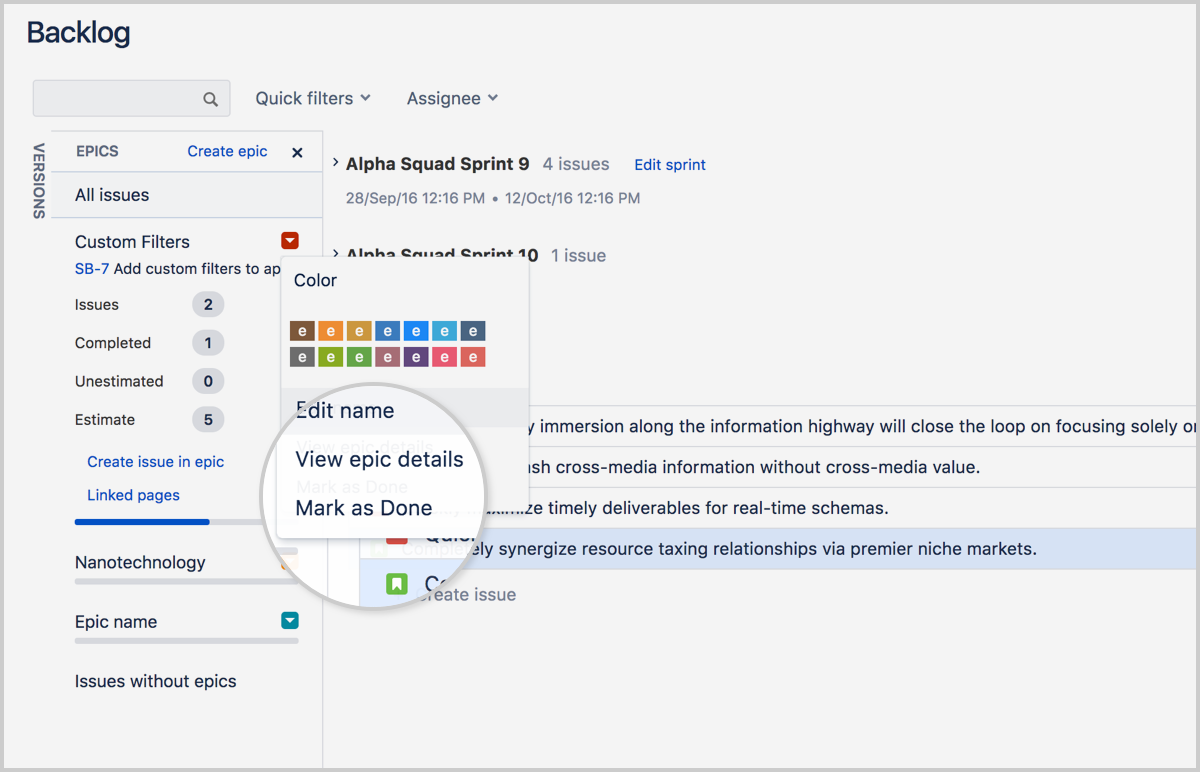
タイムライン
[タイムライン] に移動します。
[エピック] をクリックします。
詳細ビューで、[ステータス] ドロップダウンをクリックし、[Mark as Done (完了として設定)] を選択します。
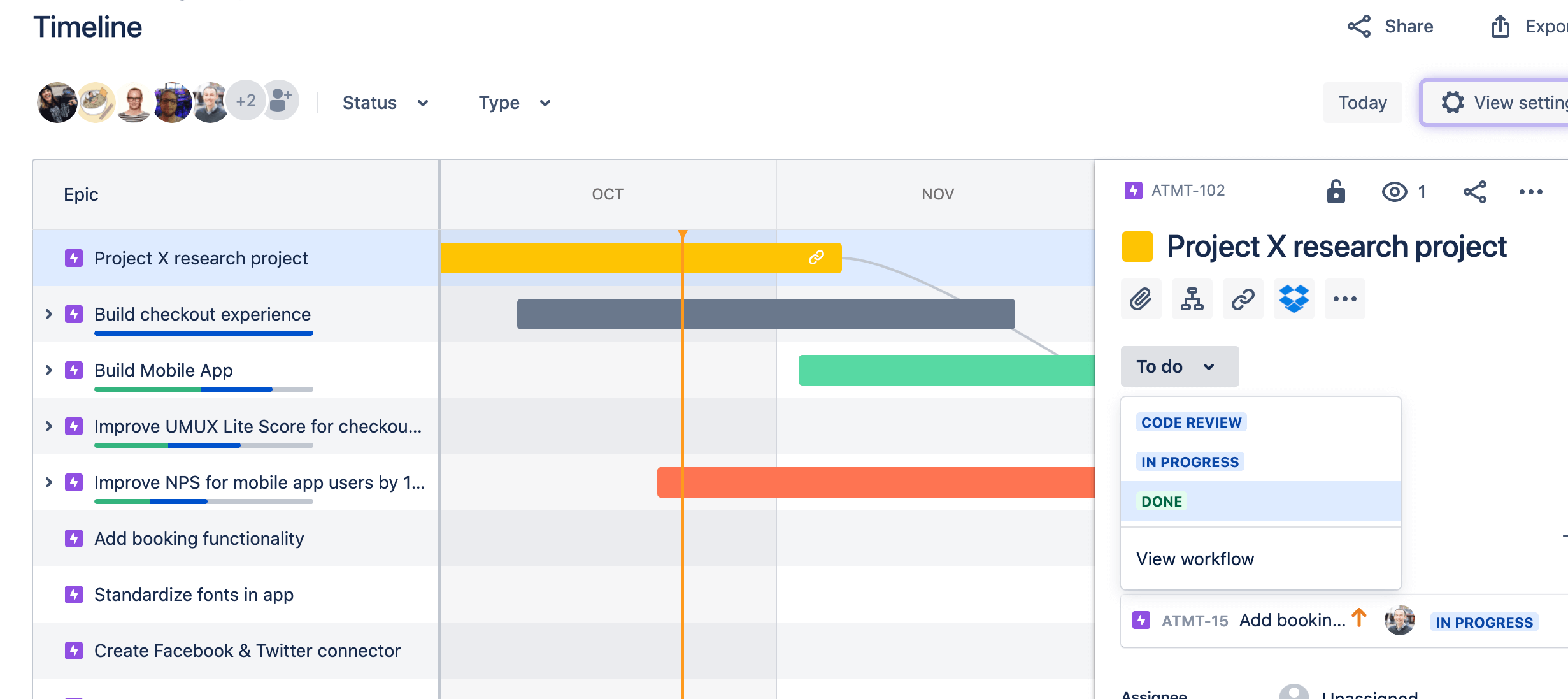
エピックを完了としてマークする条件
エピックの作業がすべて完了したら、エピックを完了としてマークします。これをスムーズに行うには、エピックの「完了」の定義を明確にしておくことをお勧めします。エピックにリンクされたストーリーが完了していなくても、エピックを完了としてマークできます。
詳細をご覧ください。
チーム管理対象スペースにおけるエピックの操作
タイムラインでは、チームのエピックを作成、管理、視覚化できます。タイムライン ビューは、大規模な作業単位を数か月前から計画したり、複数のスプリントにまたがった類似するストーリーを 1 つにまとめたりする際に便利です。
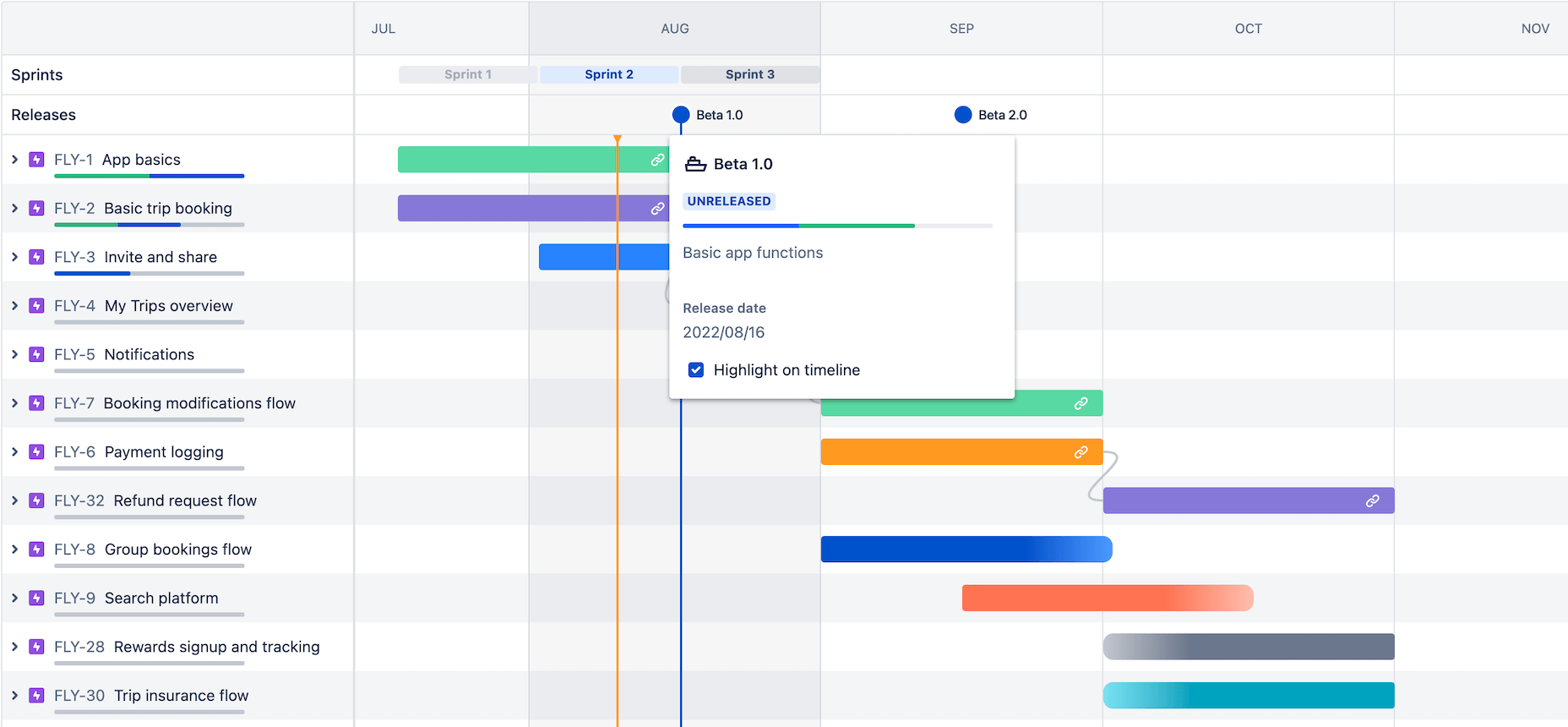
ステップ 1: Jira で新しいエピックを作成する
Jira でエピックを作成する方法には、タイムライン上での作成、バックログでの作成、およびグローバル作成ボタンを使用した作成の 3 つがあります。エピックを作成する際に、次の情報を入力する必要があります。
エピック名 - エピックの短い識別子。これは、このエピックに属する作業項目のラベルとして使用されます。
エピックの要約 - Jira がこのエピックを表示する際に、常に表示されます。
タイムライン上でエピックを作成する
エピックはタイムライン上で作成、管理します。タイムラインは、現在進行中の、または将来的に優先順位付けする大きな作業ブロックを視覚化して計画する際に便利です。
スペース メニューで [タイムライン] を選択します。
最初の列の + をクリックしてエピックを作成します。タイムラインが空の場合は、入力を開始することで最初のエピックを作成できます。

新しい作業項目からエピックを作成する
グローバル ナビゲーション メニューを使用して、エピック、またはその他の作業タイプを、任意の画面で作成できます。ボード ビューで作成したエピックは、タイムラインまたはバックログにのみ表示されます。

画面上部のグローバル ナビゲーション バーで、[作成] ボタンをクリックします。
作業項目タイプには [エピック] を選択します。
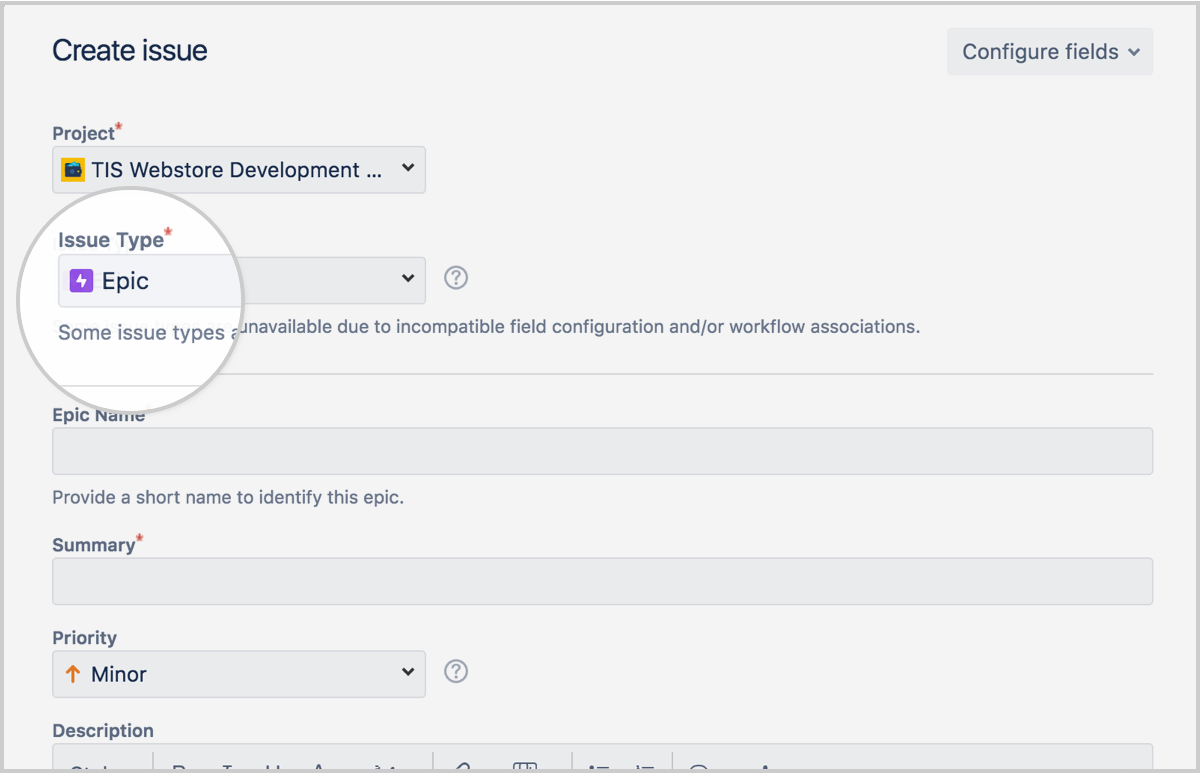
バックログの [エピック] パネルからエピックを作成する
カンバンのバックログを使用するには、ボード設定でバックログ機能を有効化します。詳細は、「カンバン・バックログを有効にする」を参照してください。
[バックログ] に移動します。
[エピック] パネルをクリックします。
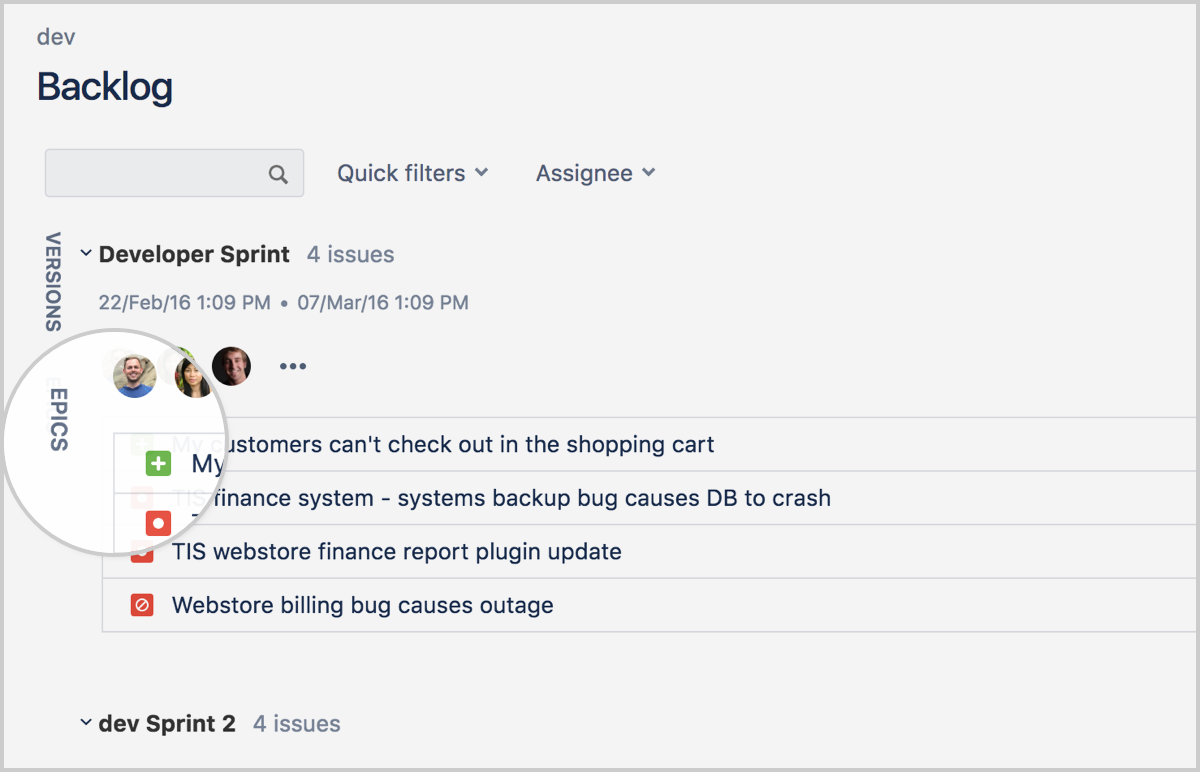
3. [エピックを作成] をクリックします。
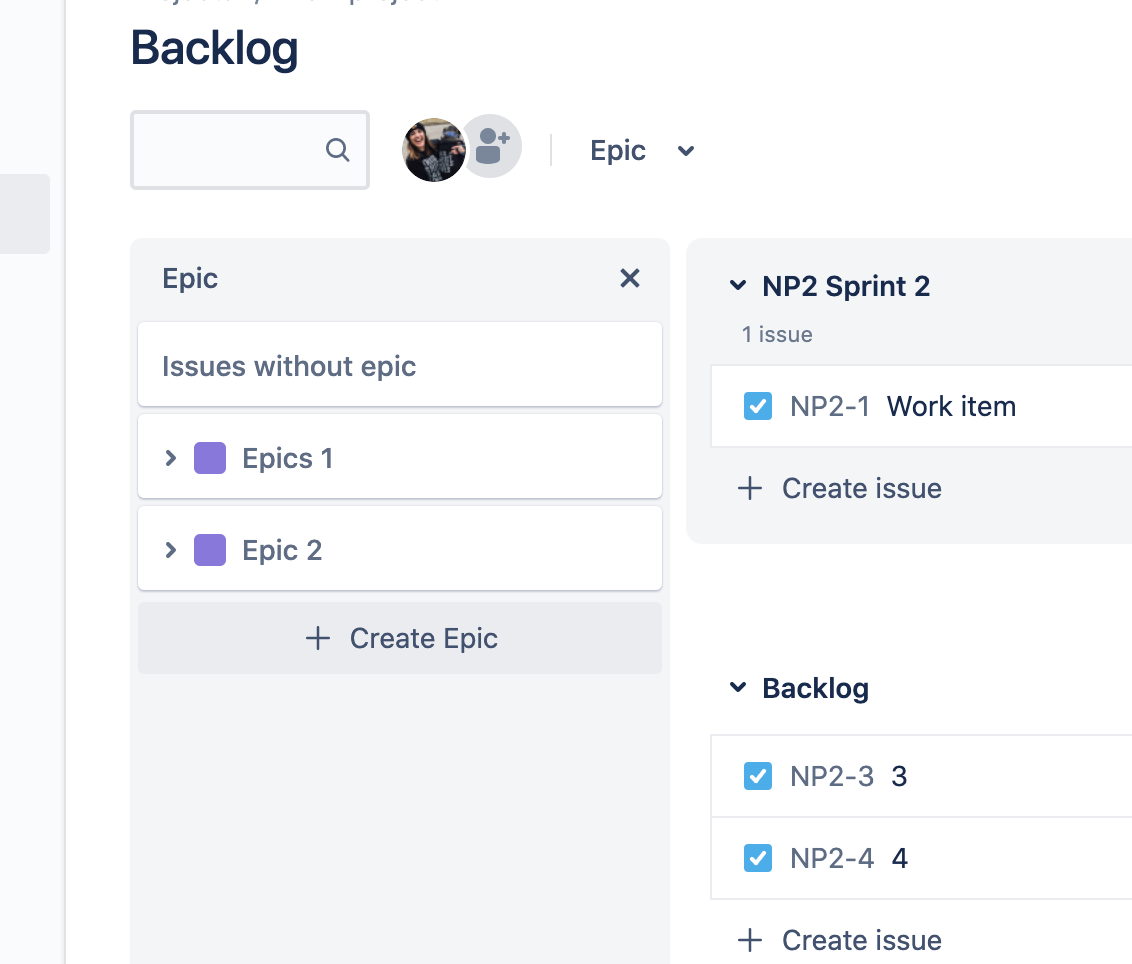
ステップ 2:開始日とタスク期限を変更する
タイムラインで、エピックのバーの端をドラッグし、開始日とタスク期限を変更します。タイムラインまたはバックログでエピックをクリックして詳細を開いても、日付を編集できます。開始日とタスク期限の設定は必須ではありませんが、長期的なプランニングが容易になるため、設定することをお勧めします。
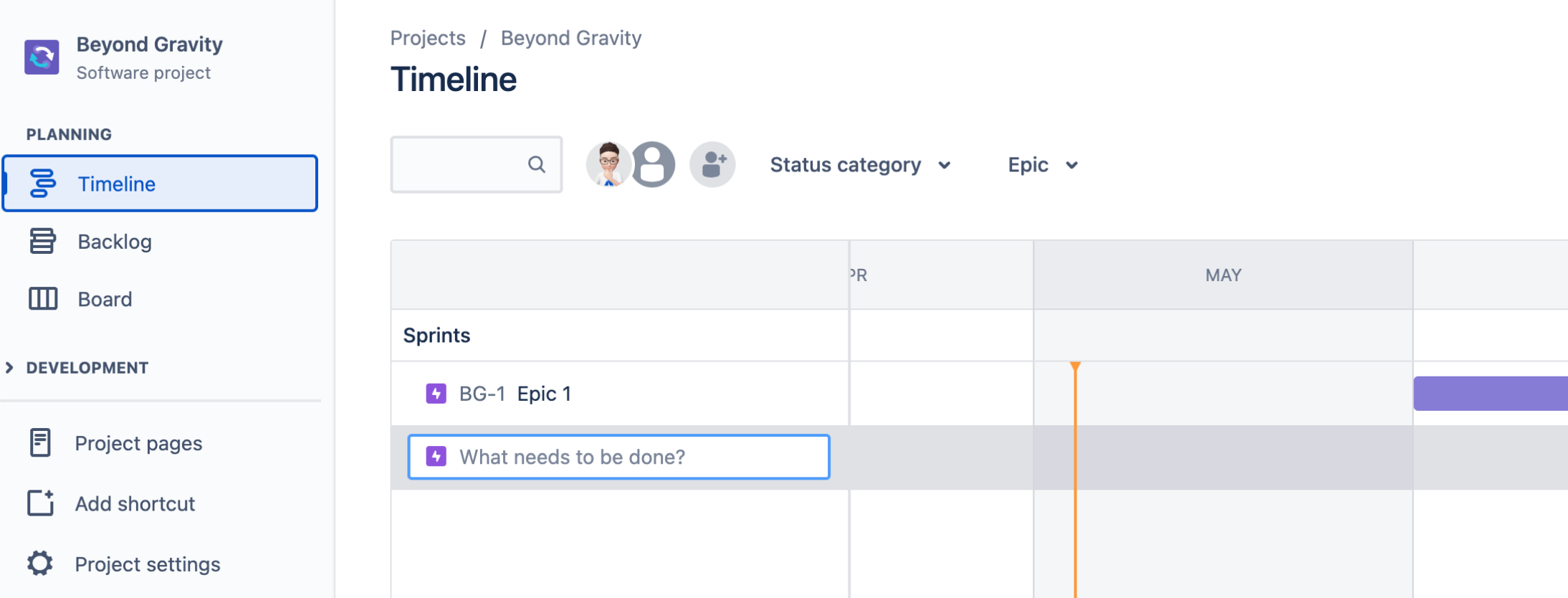
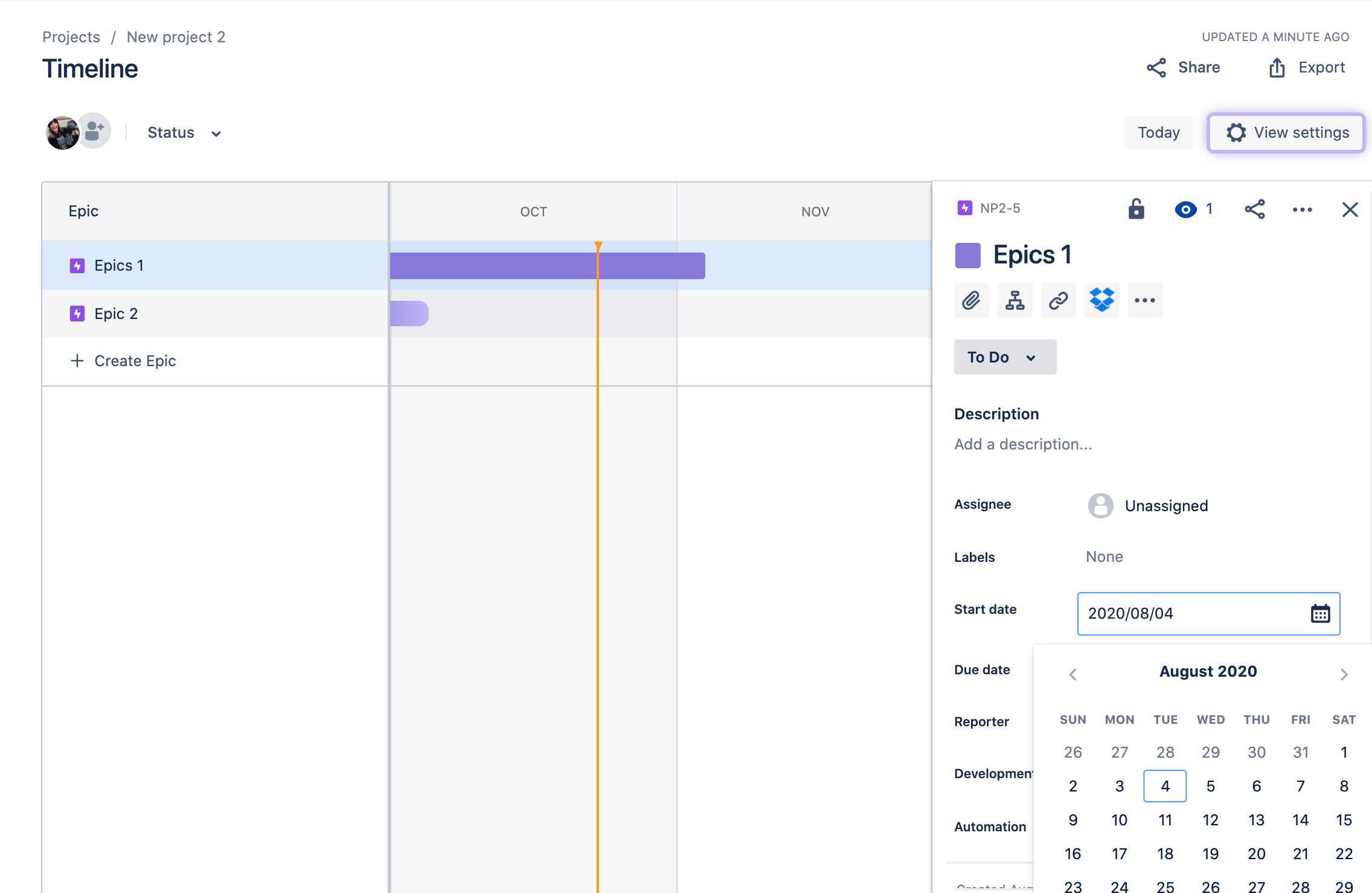
ステップ 3: 子作業項目を追加する
タイムライン、バックログ、またはボードの作業項目の詳細から、エピックに新しい子作業を直接追加できます。
エピックとその他の作業タイプの違いは何ですか?
ストーリー、バグ、タスクは 1 つの作業を表すために使用されますが、エピックは、1 つの大規模な作業に関連する一群の作業項目を説明するために使用されます。通常は完成するのに複数のスプリントが必要になります (スプリントを使用しない場合は、「少し長めの時間を要するもの」とご理解ください)。アジャイル チームのスムーズなスコープ管理と業務の体系化については、デリバリー原動力に関するガイドをご覧ください。Jira での作業項目の使用ガイドもあわせてご覧ください。
タイムライン上で

エピックにカーソルを合わせ、[+ 作業項目作成] をクリックします。
矢印をクリックして、作業タイプを選択します。Enter キーを押して、子作業を作成します。
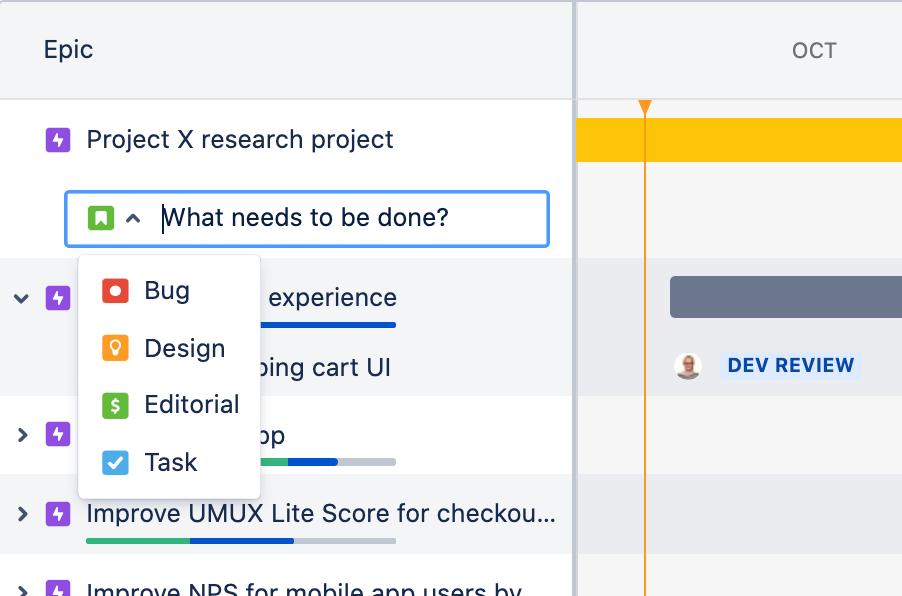
ボードとバックログでの方法
[ボード] または [バックログ] に移動し、エピックに作業を追加します。
作業項目にカーソルを合わせ、[詳細] (•••) をクリックします。
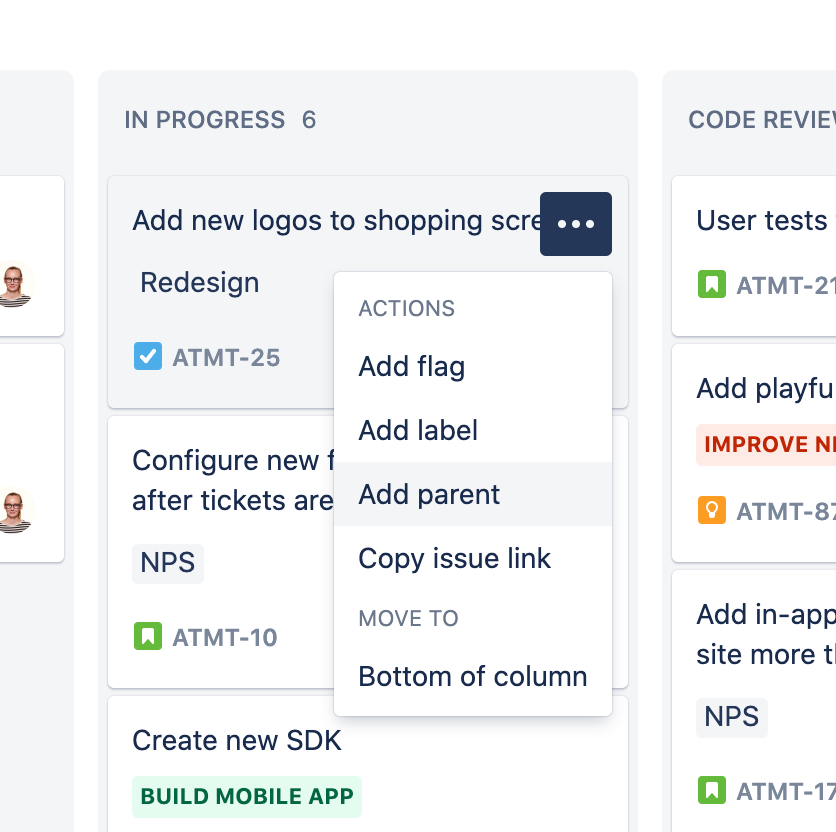
ボード
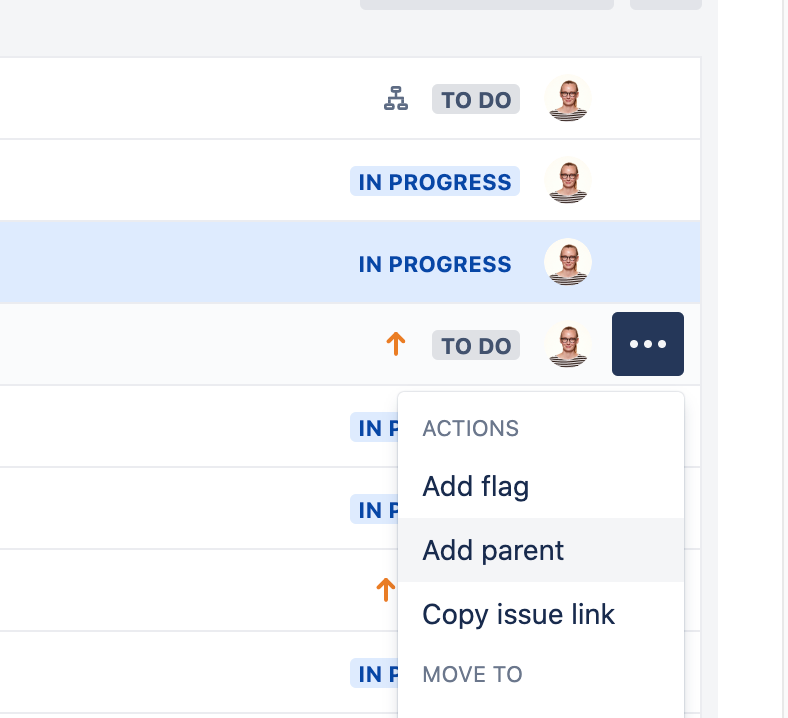
バックログ
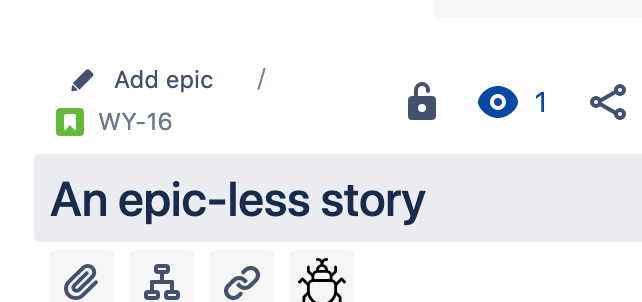
ボードまたはバックログの作業項目詳細ビュー
プロからのヒント: Mac の Command + クリック、または Windows の Ctrl + クリックで複数の作業項目を選択し、それらを同時に 1 つのエピックに追加できます。
ステップ 4:エピックの詳細を表示する
タイムラインまたはバックログでエピックを選択すると、開始日、期限、子作業項目などのエピックの詳細が表示されます。
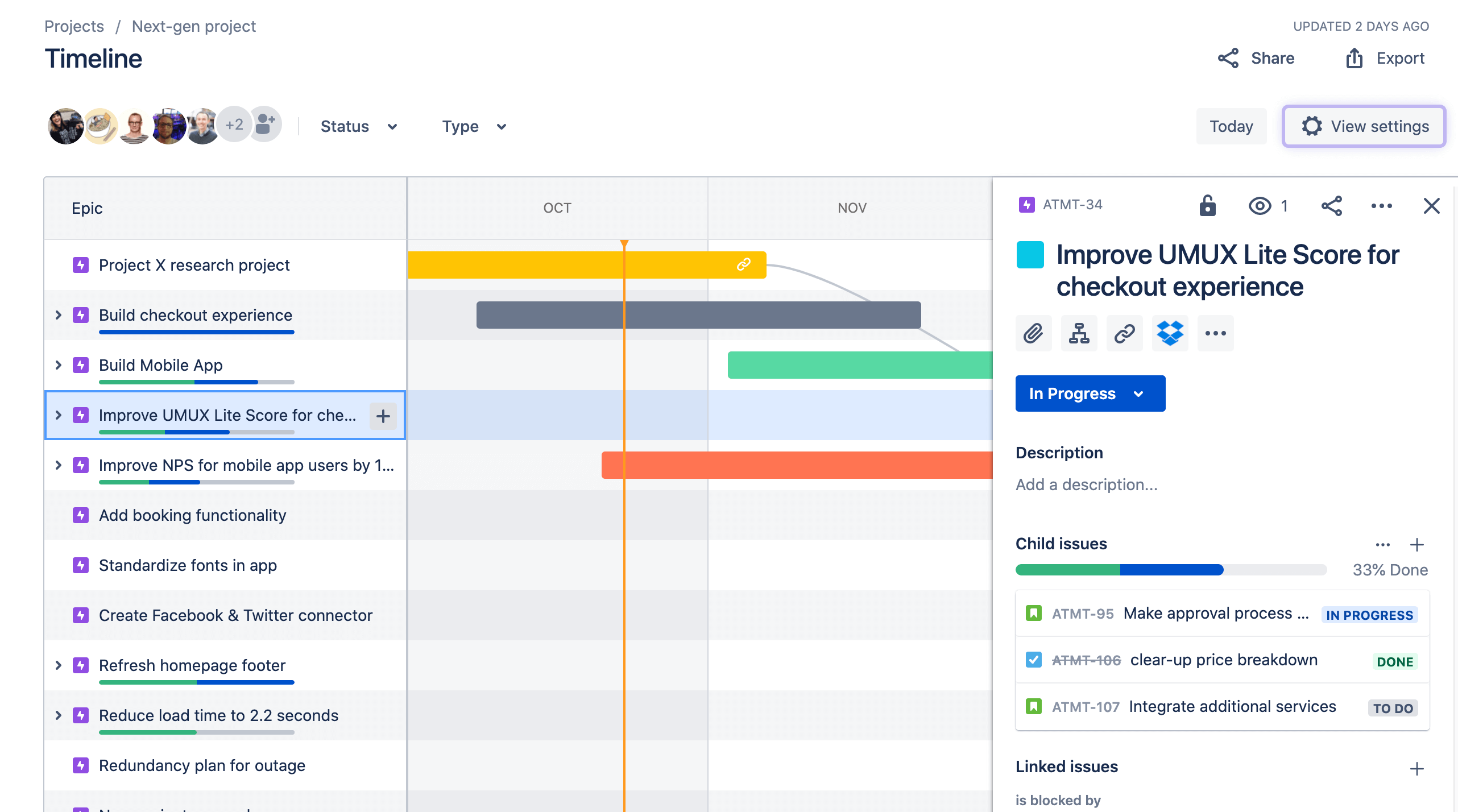
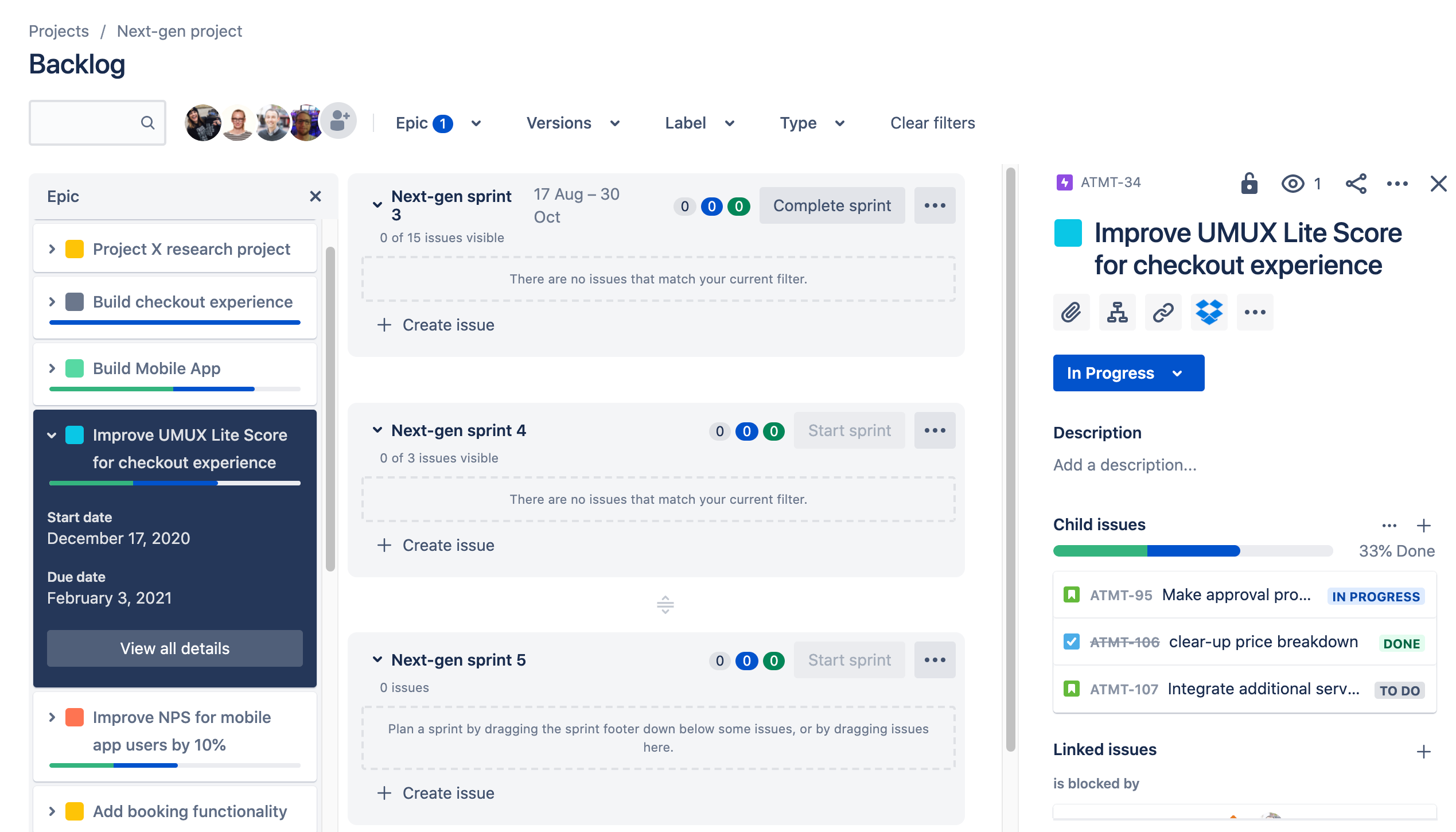
ステップ 5:エピック用にスイムレーンを設定する
スプリント中に、ボードをエピックごとのスイムレーンに分けると進捗がより見やすくなって便利です。チーム管理対象スペースでセットアップするには、次の手順に従います。
ボードに移動します。
右上隅の [グループ化] メニューを選択します。
[エピック] を選択します。
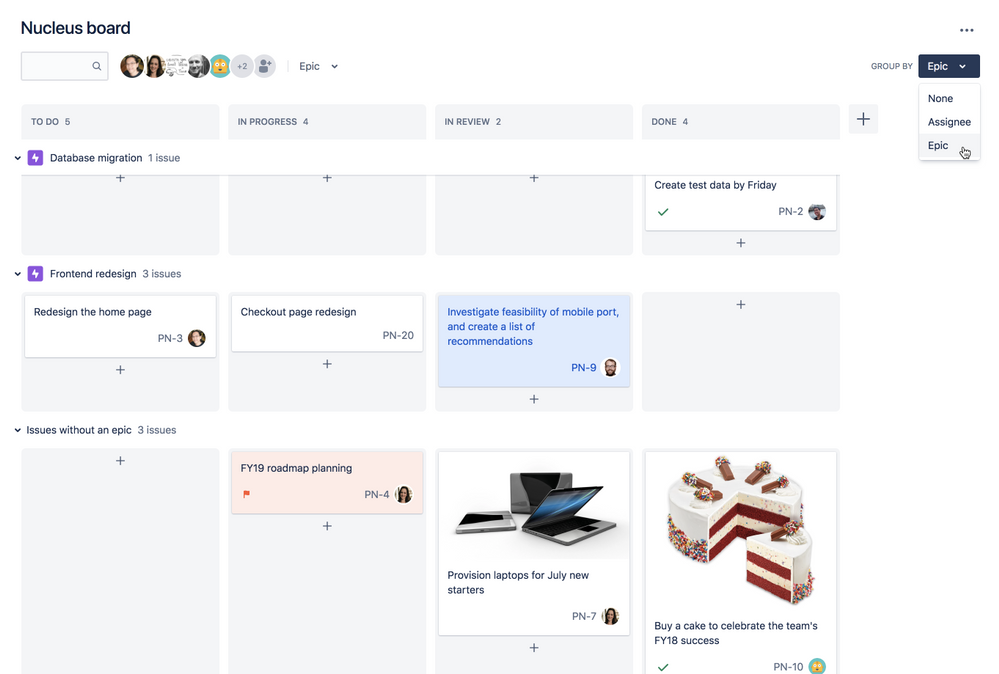
プロからのヒント: エピック スイムレーンで作業を作成すると、新しい作業項目をエピックにすばやく追加できます。これは、フィルターでエピックを選択していても可能です。
ステップ 6: エピックを完了する
エピックのすべての作業が完了したら、タイムライン上で完了としてマークしてください。
エピックを完了するには:
タイムラインに移動します。
完了としてマークするエピックを選択します。
[ステータス] から、[完了] を選択します。
エピックを完了としてマークする条件
エピックの作業がすべて完了したら、エピックを完了としてマークします。これをスムーズに行うには、エピックの「完了」の定義を明確にしておくことをお勧めします。エピックにリンクされたストーリーが完了していなくても、エピックを完了としてマークできます。
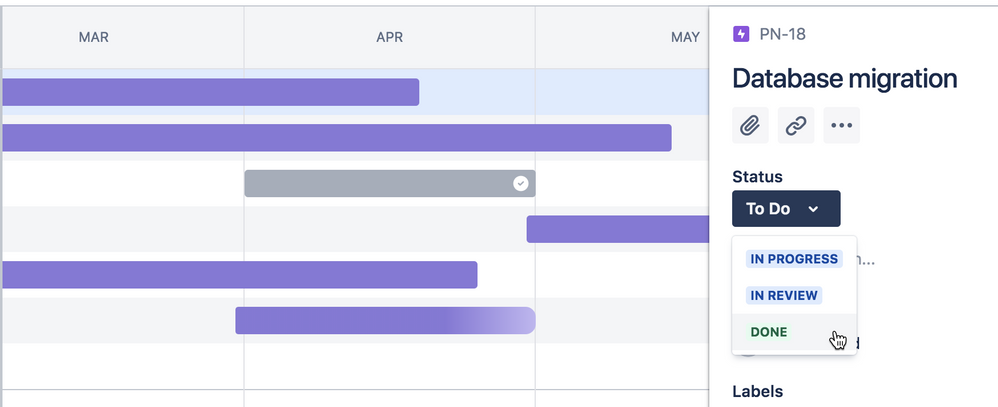
詳細を見る
タイムライン ビューの詳細については、タイムラインのドキュメンテーションをご覧ください。
エピックなどの作業項目タイプの設定について詳しくは、チーム管理対象スペースのドキュメントをご確認ください。
